Mein heutiges Problem: Bei einem Bekannten sind an seinem MacBook Pro die üblichen Schriften von macOS installiert. Darunter natürlich auch viele asiatische, kyrillische und sonstige Schriftarten, die man in der Regel kaum benötigt.
Bei mir fallen diese Schriftarten nur selten negativ auf, da ich immer wieder die gleichen drei oder vier Schriftenarten nutze, die bei Photoshop automatisch nach oben sortiert werden. Wenn man aber in Photoshop viele verschiedene Schriften nutzt und mehrfach täglich durch die ganze Schriftsammlung scrollt, stolpert man immer wieder über die Blöcke mit nicht-lateinischen Schriften. Da man diese so gut wie nie verwendet, kann das auf Dauer ziemlich nervig werden.
Aus dem Grund habe ich mich mal auf die Suche gemacht, um eine Lösung für dieses Problem zu finden.
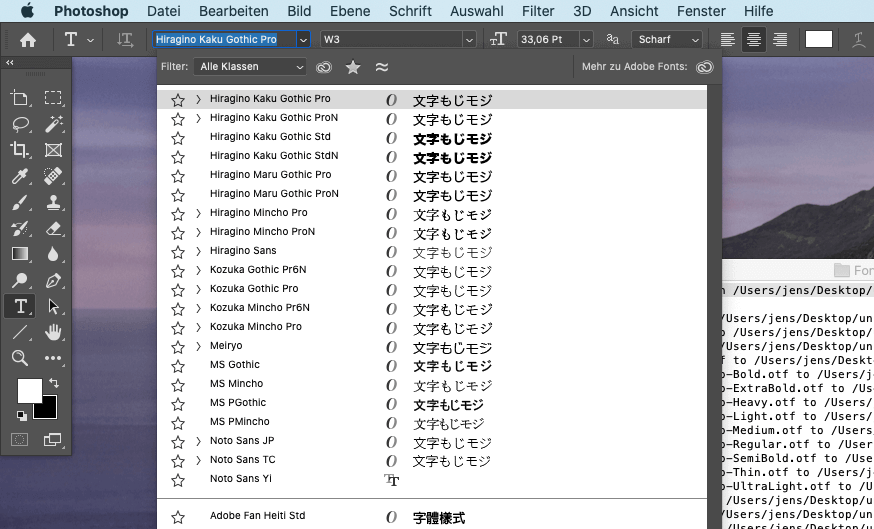
Kapitel in diesem Beitrag:
- 1 Script auf GitHub löst das Problem bis macOS Mojave
- 2 Anpassung an macOS Catalina erforderlich
- 3 Manuelles Säubern über die Schriftensammlung
- 4 Dateipfade zu den Fonts-Ordnern
- 5 Favoriten: Workaround für Adobe Photoshop und Co.
- 6 Liste der Fonts aus dem Script
- 7 Ähnliche Beiträge
- 8 Anleitung: Deaktivieren, dass sich das MacBook beim Anschließen des Ladegeräts einschaltet
- 9 Apple Intelligence in iOS 18.2: KI-gestützte Schreibunterstützung für Apple-Geräte
- 10 DER Blog oder DAS Blog? Welche Schreibweise ist richtig?
- 11 11 Beispiele für freundliche Antworten auf negative Google-Bewertungen (1-Sterne Bewertungen)
- 12 So haltet ihr Grok AI davon ab, mit euren X- bzw. Twitter-Daten zu trainieren
- 13 Apple Tastatur: Wo ist die Mac Umschalttaste?
- 14 ChatGPT-Trick: Tonalität und Fantasie über „Temperatur“-Faktor anpassen
- 15 Prepaid vs. Vertrag – so findest du deine perfekte Lösung (Sponsor)
Script auf GitHub löst das Problem bis macOS Mojave
Ich bin über einen Forenbeitrag auf ein Script aufmerksam geworden, das alle nicht-lateinischen Schriften (insgesamt sollen es 162 sein) per mv-Befehl aus den Fonts-Ordnern bewegt und diese in einen Ordner „uninstalled-fonts“ auf dem Schreibtisch ablegt.
Das Shell-Script mit dem Namen uninstall-foreign-fonts.sh lässt sich im Terminal ausführen und erledigt dann nach Eingabe des Admin-Passworts seinen Dienst.
Das Ausführen des Scriptes über das Terminal geht übrigens mit dieser Eingabe (wenn du das Script auf dem Desktop liegen hast):
sudo sh /Users/DEINUSERNAME/Desktop/uninstall-foreign-fonts.sh
Den Bereich DEINUSERNAME musst du natürlich durch deinen Benutzernamen von macOS ersetzen.
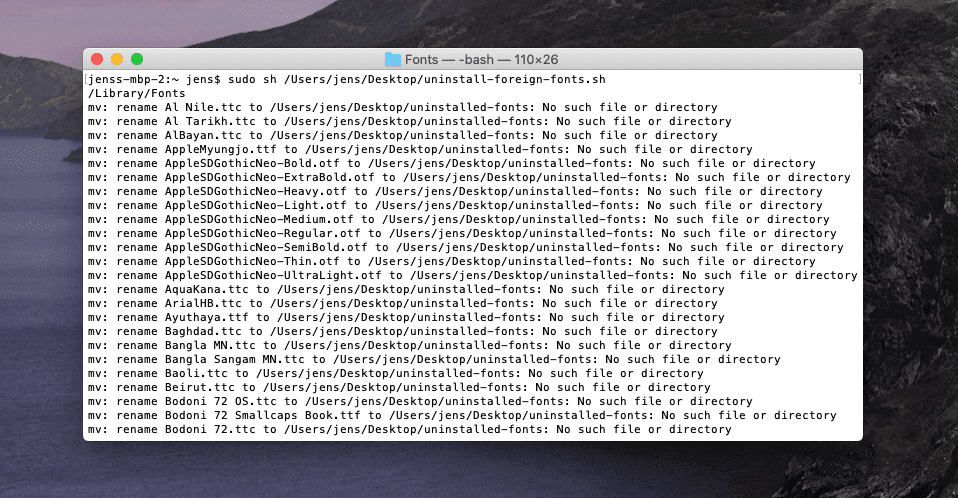
Anpassung an macOS Catalina erforderlich
Leider funktioniert das Ganze nur bis macOS Mojave, da Apple ab macOS Catalina das komplette System und damit teilweise auch die Fonts auf ein geschütztes Volume gepackt hat, auf welches das Script keinen Zugriff hat. Als Resultat erscheint bei einer Ausführung des Scriptes folgende Fehlermeldung bei jeder Schriftart:
mv: rename Al Nile.ttc to /Users/jens/Desktop/uninstalled-fonts/Al Nile.ttc: No such file or directory
Ich denke, irgendwie müsste ein Shell-Script auch unter macOS Catalina hinzubiegen sein, wenn man die passenden Codezeilen einfügt, aber ich habe leider keinen Schimmer von der Programmierung.
Wenn jemand von euch genug Programmierkenntnisse hat, um das Script unter Catalina oder Big Sur zum Laufen zu bekommen, würde ich mich sehr über eine Rückmeldung freuen.
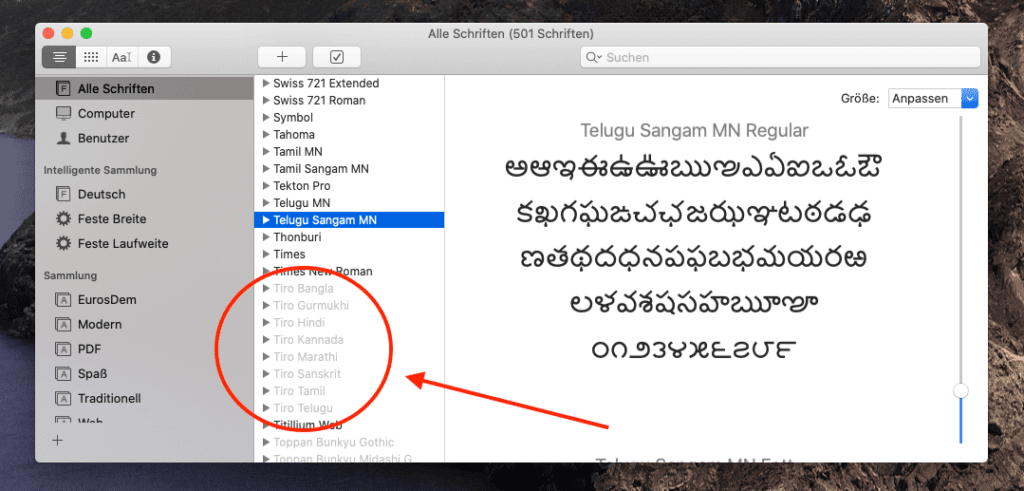
Manuelles Säubern über die Schriftensammlung
Natürlich kann man sich auch die Mühe machen und per Hand mit dem Dienstprogramm „Schriftensammlung“ solche nicht-lateinischen Fonts deaktivieren, die man sicher nie verwenden wird. Einige der Schriften sind jedoch ausgegraut und lassen sich über die Schriftsammlung nicht deaktivieren, weil es Systemschriften sind.
Dazu kommt das Problem, dass das Deaktivieren über die Schriftsammlung nicht einem „Löschen“ gleichkommt und dadurch Applikationen wie Adobe Illustrator oder Photoshop die deaktivierten Schriften trotzdem noch als Datei sehen. Es gibt dazu einen Beitrag im Adobe Support Forum.
Wenn eine Schrift also tatsächlich nicht in der Liste der Adobe Programme erscheinen soll, dann ist es der beste Weg, diese aus den entsprechenden Fonts-Ordnern (es gibt mehrere!) zu entfernen.
Dateipfade zu den Fonts-Ordnern
Seit macOS Catalina gibt es drei Stellen, an denen man die Schriftarten suchen kann:
- /Library/Fonts
- /System/Library/Fonts
- /System/Library/Fonts/Supplemental
Vor dem endgültigen Löschen würde ich aber dringend raten, eine Kopie aller drei Ordner zu machen, um im Ernstfall noch ein Backup zu haben. Falls man doch mal eine wichtige Systemschrift in die Tonne wirft, wäre es blöd, keinen Weg zurück zu haben.
Favoriten: Workaround für Adobe Photoshop und Co.
Da ich nicht alle Schriften per Hand entfernen wollte, habe ich nach einer Lösung gesucht, um in Photoshop oder Illustrator trotzdem nur die „gewünschten“ lateinischen Schriften zu erhalten.
Der Weg führt dabei über die Favoritenauswahl im Text-Werkzeug von Photoshop. Wenn man die Font-Liste in Photoshop geöffnet hat, kann man vor jeder Schriftart ein Sternchen anklicken, um sie in die Favoritenliste zu übernehmen. Klickt man dann oberhalb der Font-Liste im Filter auf das Sternchen, werden nur die favorisierten Schriften angezeigt.
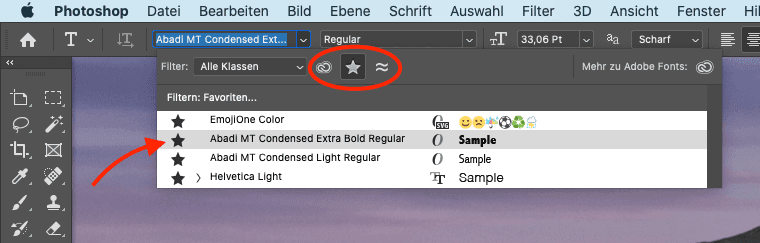
Das ist zwar keine Lösung, die in allen Programmen funktioniert, aber immerhin ein Workaround für Leute, die speziell in der Adobe Suite unterwegs sind. Den Filter mit den Favoriten-Schriften merkt sich Photoshop übrigens, sodass man ihn nur einmal aktivieren muss. Ab dann ist die Schriftenliste immer vorgefiltert, bis man den Filter wieder deaktiviert.
Liste der Fonts aus dem Script
Wer trotzdem seine Fonts bereinigen möchte und dabei gerne eine Liste abarbeiten möchte, der kann mit folgenden Informationen eine kleine Todo-Liste erstellen. Die ganzen Fonts-Namen habe ich aus dem Script extrahiert, damit man diese per Hand suchen und entfernen kann:
- l Nile.ttc
- Al Tarikh.ttc
- AlBayan.ttc
- AppleMyungjo.ttf
- AppleSDGothicNeo-Bold.otf
- AppleSDGothicNeo-ExtraBold.otf
- AppleSDGothicNeo-Heavy.otf
- AppleSDGothicNeo-Light.otf
- AppleSDGothicNeo-Medium.otf
- AppleSDGothicNeo-Regular.otf
- AppleSDGothicNeo-SemiBold.otf
- AppleSDGothicNeo-Thin.otf
- AppleSDGothicNeo-UltraLight.otf
- AquaKana.ttc
- ArialHB.ttc
- Ayuthaya.ttf
- Baghdad.ttc
- Bangla MN.ttc
- Bangla Sangam MN.ttc
- Baoli.ttc
- Beirut.ttc
- Bodoni 72 OS.ttc
- Bodoni 72 Smallcaps Book.ttf
- Bodoni 72.ttc
- Bodoni Ornaments.ttf
- Bradley Hand Bold.ttf
- Chalkboard.ttc
- ChalkboardSE.ttc
- Chalkduster.ttf
- Damascus.ttc
- DecoTypeNaskh.ttc
- Devanagari Sangam MN.ttc
- DevanagariMT.ttc
- Diwan Kufi.ttc
- Diwan Thuluth.ttf
- EuphemiaCAS.ttc
- Farah.ttc
- Farisi.ttf
- Gujarati Sangam MN.ttc
- GujaratiMT.ttf
- GujaratiMTBold.ttf
- Gungseouche.ttf
- Gurmukhi MN.ttc
- Gurmukhi Sangam MN.ttc
- Gurmukhi.ttf
- Hannotate.ttc
- Hanzipen.ttc
- HiraKakuInterface-W1.otf
- HiraKakuInterface-W2.otf
- Hiragino Sans GB W3.otf
- Hiragino Sans GB W6.otf
- ITFDevanagari.ttc
- InaiMathi.ttf
- Iowan Old Style.ttc
- Kailasa.ttf
- Kaiti.ttc
- Kannada MN.ttc
- Kannada Sangam MN.ttc
- Kefa.ttc
- Khmer MN.ttc
- Khmer Sangam MN.ttf
- Kohinoor.ttc
- Kokonor.ttf
- Krungthep.ttf
- KufiStandardGK.ttc
- Lantinghei.ttc
- Lao MN.ttc
- Lao Sangam MN.ttf
- Libian.ttc
- Luminari.ttf
- Malayalam MN.ttc
- Malayalam Sangam MN.ttc
- Microsoft Sans Serif.ttf
- Mishafi Gold.ttf
- Mishafi.ttf
- MshtakanBold.ttf
- MshtakanBoldOblique.ttf
- MshtakanOblique.ttf
- MshtakanRegular.ttf
- Muna.ttc
- Myanmar MN.ttc
- Myanmar Sangam MN.ttf
- NISC18030.ttf
- Nadeem.ttc
- NanumGothic.ttc
- NanumMyeongjo.ttc
- NanumScript.ttc
- NewPeninimMT.ttc
- Oriya MN.ttc
- Oriya Sangam MN.ttc
- Osaka.ttf
- OsakaMono.ttf
- PCmyoungjo.ttf
- Pilgiche.ttf
- PlantagenetCherokee.ttf
- Raanana.ttc
- STHeiti Light.ttc
- STHeiti Medium.ttc
- STHeiti Thin.ttc
- STHeiti UltraLight.ttc
- STIXGeneral.otf
- STIXGeneralBol.otf
- STIXGeneralBolIta.otf
- STIXGeneralItalic.otf
- STIXIntDBol.otf
- STIXIntDReg.otf
- STIXIntSmBol.otf
- STIXIntSmReg.otf
- STIXIntUpBol.otf
- STIXIntUpDBol.otf
- STIXIntUpDReg.otf
- STIXIntUpReg.otf
- STIXIntUpSmBol.otf
- STIXIntUpSmReg.otf
- STIXNonUni.otf
- STIXNonUniBol.otf
- STIXNonUniBolIta.otf
- STIXNonUniIta.otf
- STIXSizFiveSymReg.otf
- STIXSizFourSymBol.otf
- STIXSizFourSymReg.otf
- STIXSizOneSymBol.otf
- STIXSizOneSymReg.otf
- STIXSizThreeSymBol.otf
- STIXSizThreeSymReg.otf
- STIXSizTwoSymBol.otf
- STIXSizTwoSymReg.otf
- STIXVar.otf
- STIXVarBol.otf
- Sana.ttc
- Sathu.ttf
- Savoye LET.ttc
- Seravek.ttc
- Shree714.ttc
- Silom.ttf
- Sinhala MN.ttc
- Sinhala Sangam MN.ttc
- Skia.ttf
- SnellRoundhand.ttc
- Songti.ttc
- SukhumvitSet.ttc
- Tamil MN.ttc
- Tamil Sangam MN.ttc
- Telugu MN.ttc
- Telugu Sangam MN.ttc
- Thonburi.ttc
- Trattatello.ttf
- Waseem.ttc
- WawaSC-Regular.otf
- WawaTC-Regular.otf
- Webdings.ttf
- WeibeiSC-Bold.otf
- WeibeiTC-Bold.otf
- Wingdings 2.ttf
- Wingdings 3.ttf
- Wingdings.ttf
- Xingkai.ttc
- Yu Gothic Bold.otf
- Yu Gothic Medium.otf
- Yu Mincho Demibold.otf
- Yu Mincho Medium.otf
- Yuanti.ttc
- YuppySC-Regular.otf
- YuppyTC-Regular.otf
- Zapfino.ttf
- 儷宋 Pro.ttf
- 儷黑 Pro.ttf
- 华文仿宋.ttf
- 华文细黑.ttf
- 华文黑体.ttf
- ヒラギノ明朝 Pro W3.otf
- ヒラギノ明朝 Pro W6.otf
- ヒラギノ明朝 ProN W3.otf
- ヒラギノ明朝 ProN W6.otf
- ヒラギノ角ゴ Pro W3.otf
- ヒラギノ丸ゴ Pro W4.otf
- ヒラギノ角ゴ Pro W6.otf
- ヒラギノ角ゴ ProN W3.otf
- ヒラギノ丸ゴ ProN W4.otf
- ヒラギノ角ゴ ProN W6.otf
- ヒラギノ角ゴ Std W8.otf
- ヒラギノ角ゴ StdN W8.otf
Ähnliche Beiträge
Mit Lynne ist eine Grafikerin und Designerin ins Team gekommen, die Artikel rum um die Themen Homepage, Webentwicklung und Photoshop beisteuert. Seit Kurzem gehört auch YouTube zu ihren Tätigkeitsbereichen. Lynne ist (ungewollt) sehr gut darin, Fehlermeldungen zu erzeugen und sorgt damit für einen stetigen Zulauf an Problemlöse-Artikeln, die das Sir Apfelot Blog immer wieder zu einer beliebten Anlaufstelle für Mac-User machen.

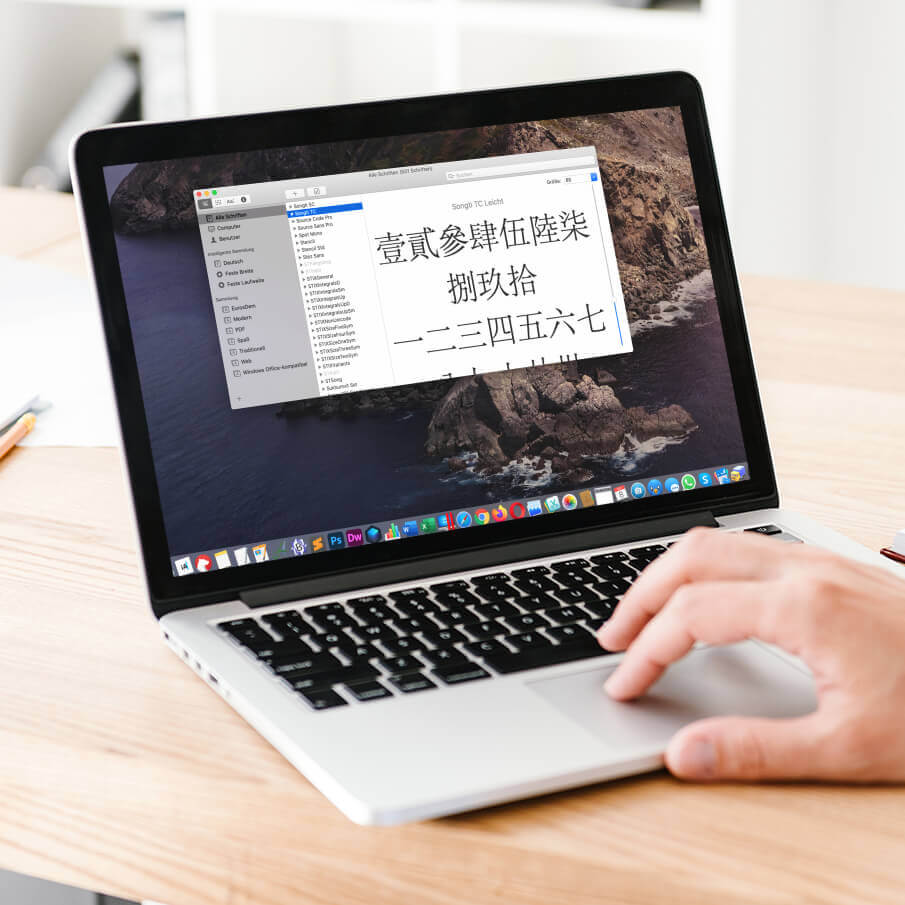








Es gibt eine App dafür: „Monolingual“ entfernt alle unerwünschten Sprachpakete jedweder Apps vom Mac
Danke für den Tipp! Das werde ich morgen mal testen. Wäre ja der Knüller, wenn die App unter Catalina läuft und auch die Schriften bereinigt. Ich mache aber lieber mal ein Backup, bevor ich starte. :D
Diese „Sprachpakete“ sind wahrscheinlich nur die Unterverzeichnisse /Contents/Resources/*.lproj im Programmpaket, in denen die jeweils lokalisierten bzw. lokalisierbaren Dateien stehen.
Hallo OnSmash! Kurze Rückmeldung: Monolingual ändert nichts an den Fonts. Es entfernt nur Sprachdateien aus Apps und entfernt Codes, die für andere Prozessorarchitekturen geschrieben wurden. Ich habe es in Photoshop geprüft und (falls der für die Anzeige der Schriften einen Cache anlegt) habe ich es auch nochmal in der Schriftsammlung geprüft. Alle ausländischen Schriftarten sind auch nach Monolingual noch vorhanden. Es ist also keine Option für diese Sache…
In dieser Liste stehen aber bei Weitem nicht nur „nicht-lateinische Schriften“ …
Man möge mir verzeihen, wenn dies die falsche Bezeichnung für diese Schriften ist. Wenn du mir sagst, wie man diese Schriftgruppe sonst nennen könnte, ergänze ich das gerne im Beitrag.
Die Überfülle an nie benötigten Schriften für fremde Schriftsysteme nervt mich ebenfalls – zumal ich für verschiedene Projekte durchaus eine ganze Reihe von eigenen Fonts benötige und diese nicht gern im Schriftmenü in der Fülle der exotischen, vom System gestellten asiatischen et al. Fonts suchen möchte.
Da ich aber auch zweisprachige Websites betreue (u.a. Deutsch/Chinesisch) möchte ich natürlich beim Übersetzen mit WPML im WordPress-BackEnd (und natürlich auch bei der späteren Ansicht im FrontEnd) chinesische Schriftzeichen zur Verfügung haben. Da ist dann doch sicher Vorsicht geboten beim globalen Entfernen, oder?
Außerdem: Weiß jemand ggf. aus eigener Erfahrung, ob man etwa mit FontExplorerX diese die exotischen Fonts (und ggf. auch andere nie freiwillig benutzte Systemfonts) einfach deaktivieren kann und so aus den Schriftmenüs der diversen Anwendungsprogramme bekommt?
Hallo Peter! Ich habe mir diverse Einträge zu FontExplorerX durchgelesen, aber so richtig habe ich es nicht verstanden. :D Laut deren Produktseite war aber die Integration in die Adobe Apps eine der wichtigen Neuerungen (siehe Blogbeitrag von denen hier). Letztendlich musst du wohl mal deren Demo-Version ausprobieren, um zu sehen, ob die App mit deinen Anwendungen arbeitet oder nicht. Das globale Entfernen der Fonts würde ich auf jeden Fall nicht vorschlagen, da du dann vielleicht in Probleme mit den chinesischen Schriftarten rennst. Dann lieber FontExplorerX ne Chance geben. :D
Da ich FontExplorer nutze, kann ich sagen, dass das nicht klappt, weil die Systemschriften ausgegraut sind und nicht bewegt werden können. Bewegt werden können sie (meiner Recherche nach) nur nach Deaktivierung der SIP (System Integrity Protection) über Terminal-Befehl – wofür der Mac im Recovery-Mode gestartet werden muss – oder mit dem Rezept hier, das ich noch nicht probiert habe.
Hallo Peter! Danke für deine Meldung. Das ist hilfreich. Ich denke Apple schottet das System immer weiter ab und so wird es auch immer schwerer, die Systemschriften zu entfernen. Letztendlich muss man sich überlegen, ob der Aufwand überhaupt im Verhältnis steht. Ich bin in Photoshop mit der „Favoriten“-Lösung bisher ganz glücklich.
Hallo. Fonts im System-Ordner löschen geht nicht. Keine Rechte. macOS 12.3.1 – Nervt total das ich alle unnötigen Fonts in Illustrator angezeigt bekomme. Es wird so viel SCHEISSE programmiert… ;) Mit der blöden Technik mich dauert herumschlagen zu müssen nervt EXTEM…
Hi Tom! Ich nehme an, der Kommentar erwartet keine Antwort… ich wüsste auch nicht, wie ich helfen könnte.
Ja, das ist wirklich ein echtes Ärgernis mit dem gezwungenermaßen und unnötig völlig überfüllten Schriften-Menüs. Wenn man das schon nicht auf Systemebene so umstellen kann, dass etwa von Seiten des Systems NUR die für das jeweils lokalisierte System (also z.B. „Deutsch“) unbedingt erforderlichen Systemschriften in den Menüs auftauchen (und man sich andere bei Bedarf per Systemeinstellung dazu holt, wenn man etwa tatsächlich mal Arabisch oder Chinesisch braucht), würde man sich ja wünschen, dass wenigstens die Layout-Programme wie InDesign oder Affinity Publisher (und verwandte) es ermöglichen würden, bestimmte nicht benötigte (System-)Schriften im Schriftmenü auszublenden.
Warum werde ich nur gezwungen, mir mit „Apple LiSung“ oder „Gujarati Sangam MN (2)“ und x anderen Fonts, die ich weder aktiv noch passiv je brauche, ständig das Schriftmenü zuzumüllen???
Hier wäre es wirklich mal eine lohnende Aufgabe für Apple, seiner vermeintlichen(?) Nutzerfreundlichkeit (die inzwischen freilich allzu oft in eine quasi-patriarchalische Bevormundung umschlägt) tatsächlich gerecht zu werden…
Ich habe einen Rechner (Ventura) der Probleme macht, ich kann keine Schriften laden wegen dem Ordner /System/Library/Fonts. Da sind laut Finder 289 Dateien (Schriften) drin. Ein anderer MacMini mit frisch installiertem Ventura hat im selben Ordner nur 73 Objekte im selben Ordner. Nun würde ich gerne den Ordner leeren und mit den 73 System Schriften ersetzen. Aber das System lässt es nicht zu. Bei den früheren Systemen konnte man das einfach machen, dann Neustart, danach gab es keine Probleme mehr. Über die Schriftensammlung kann ich auch nix „aufräumen“. Gibt es da eine Lösung?
Ich bin nicht ganz sicher, aber ich glaube, das System hat seine eigenen Schriften im geschützten Bereich und da kann man nicht einfach Sachen rauswerfen oder austauschen. Eigentlich müsste es einen Fonts-Ordner noch in deinem User-Ordner geben.
Mach mal so:
1. CMD + . (Punkt) drücken, damit die unsichtbaren Dateien sichtbar werden
2. in deinen Benutzer-Ordner gehen
3. dann in „Library“ (ist normal unsichtbar)
4. dann den Ordner „Fonts“ suchen
5. Fonts rauswerfen, die du nicht mehr willst
6. cmd + . (Punkt) drücken
7. Mac neustarten
Dort müssten die Fonts drinnen sein, die zusätzlich zu den Standardfonts installiert wurden.
Danke für die schnelle Antwort. Jedoch geht es nicht um den Fonts Ordner im Benutzer Ordner (auf dem kann man zugreifen), sondern es geht um diesen hier: Festplatte/System/Library/Fonts Ordner. Der ist untouchable leider, aber da sind Schriften drin, die gar nicht reingehören und diesen Ordner würde ich gerne „aufräumen“. Evtl. muss ich das vom Root Benutzer aus machen?? Also vorher Root aktivieren, als Root anmelden und dann den Ordner Inhalt ersetzen. Keine Ahnung ob das in Ventura geht??!!
Hallo! Sorry, das hatte ich falsch verstanden. Da du in dem Ordner aber nicht rumwerkeln kannst, müsstest du folgenden Umweg gehen: Back deines Systems auf eine externe Festplatte. Dann die interne Platte platt machen und neues macOS installieren. Dann im Zuge der Installation den Benutzer aus dem Backup rüber holen. Dann hast du das System in „frischem“ Zustand und ohne Altlasten.
Danke nochmals auch diesmal für die superschnelle Antwort…
Ich hoffe, das bei der Migration dann nicht der ganze „Mist“ mitgenommen wird. Ich versuche es und schreibe hier gerne meine Erfahrung.
Schönen Gruss aus München
Ich glaube, du kannst beim Migrationsassistenten im Prozess auswählen, welche Art von Daten übernommen werden. Vielleicht kannst du da was weglassen.
Nervt ziemlich was Apple da macht. Früher war der Mac mal für Designer das bevorzugte Werkzeug aber macOS usw. verliert immer mehr an Bedeutung weil es einfach viele nervige Dinge an macOS gibt. Bei iOS ist es ähnlich. Apple verpennt wie so oft viele Dinge. Mich wundert es eigentlich das es immer noch so viele Leute gibt die Apple kaufen. Einfach oft viel zu umständlich geworden.
Ich kann mich nicht beschweren. Ich hatte einmal Windows zwischendrin – danach wusste ich macOS wieder zu schätzen. 😂